
Αλλαγή της προβολής χάρτη στους Χάρτες στο Mac
Μπορείτε επίσης να κάνετε εναλλαγή προβολής χάρτη και να εξατομικεύσετε άλλες ρυθμίσεις, όπως την εμφάνιση, τον τύπο ταξιδιού, και άλλα.
Σημείωση: Οι δυνατότητες κίνησης, ΜΜΜ και οι λεπτομερείς χάρτες πόλεων δεν είναι όλα διαθέσιμα σε όλες τις χώρες ή περιοχές. Οι Ξεναγήσεις Flyover δεν είναι διαθέσιμες σε όλες τις χώρες ή περιοχές. Επισκεφθείτε τον ιστότοπο Διαθεσιμότητας δυνατοτήτων macOS.
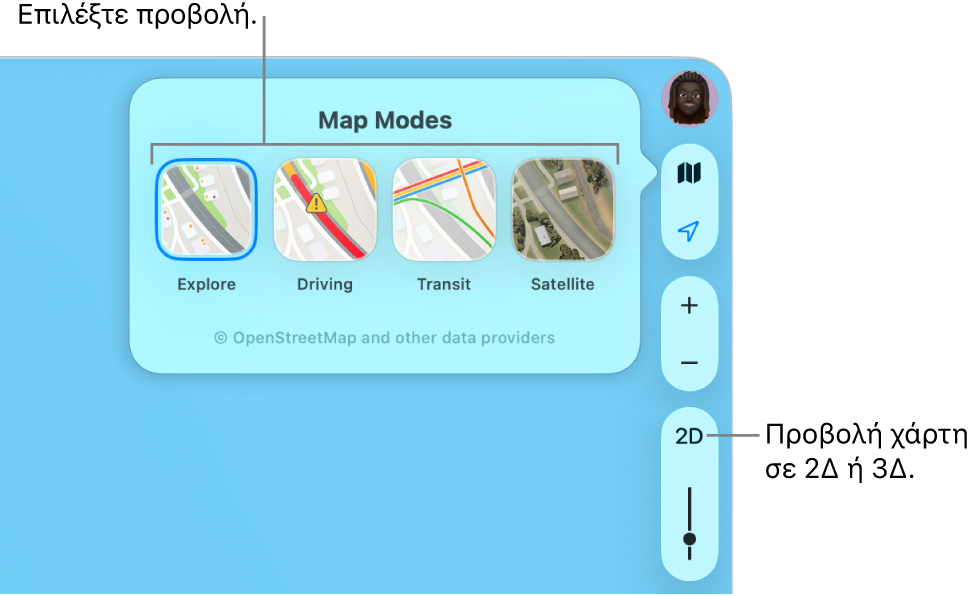
Εναλλαγή σε διαφορετική προβολή χάρτη
Μεταβείτε στην εφαρμογή «Χάρτες»
 στο Mac.
στο Mac.Κάντε κλικ στο
 κοντά στην πάνω δεξιά γωνία του χάρτη.
κοντά στην πάνω δεξιά γωνία του χάρτη.Σημείωση: Αν έχετε αλλάξει προηγουμένως στον χάρτη «Οδήγηση», «ΜΜΜ» ή «Δορυφόρος», εμφανίζεται το
 , το
, το  ή το
ή το  αντί για το
αντί για το  .
.Επιλέξτε ένα από τα παρακάτω:
Εξερεύνηση: Εμφανίζει τον τυπικό χάρτη. Αν έχετε Mac με Apple Silicon, μπορείτε να δείτε πρόσθετες λεπτομέρειες για το υψόμετρο, τους δρόμους, τα δέντρα, τα κτίρια, τα τοπόσημα, και πολλά άλλα, σε επιλεγμένες πόλεις.
Οδήγηση: Εμφανίζει τις κυκλοφοριακές συνθήκες και εστιάζει στους δρόμους. Δείτε την ενότητα Εμφάνιση κυκλοφοριακών συνθηκών.
ΜΜΜ: Εμφανίζει στάσεις λεωφορείων, αεροδρόμια, γραμμές ΜΜΜ, και σταθμούς.
Δορυφόρος: Εμφανίζει δορυφορικές εικόνες. Επιλέξτε «Κίνηση» ή «Ετικέτες» αν θέλετε μια υβριδική προβολή μεταξύ των προβολών εξερεύνησης και δορυφόρου.
Εμφάνιση χαρτών σε 3Δ
Μεταβείτε στην εφαρμογή «Χάρτες»
 στο Mac.
στο Mac.Κάντε ένα από τα ακόλουθα:
Κλίση του χάρτη: Επιλέξτε «Προβολή» > «Εμφάνιση χάρτη 3Δ». Κάντε ζουμ για εμφάνιση κτιρίων, δέντρων και άλλων λεπτομερειών. Στα δεξιά, κάντε κλικ στο κουμπί 3Δ και μετά σύρετε το ρυθμιστικό για να προσαρμόσετε τη γωνία.
Αν δεν εμφανίζεται το κουμπί 3Δ, πατήστε τον συνδυασμό πλήκτρων Command-D.
Προβολή της Γης με μια διαδραστική υδρόγειο σφαίρα: Αν έχετε Mac με Apple Silicon, κάντε σμίκρυνση μέχρι ο χάρτης να αλλάξει σε υδρόγειο σφαίρα. Σύρετε την υδρόγειο σφαίρα για να την περιστρέψετε, ή κάντε μεγέθυνση ή σμίκρυνση για να εξερευνήσετε λεπτομέρειες για οροσειρές, ερήμους, ωκεανούς, και πολλά άλλα.
Πετάξτε εικονικά πάνω από ένα τοπόσημο ή μια πόλη: Πολλά από τα σημαντικά τοπόσημα και πόλεις του κόσμου φέρουν μοναδικά εικονίδια. Κάντε κλικ στο όνομα ή στο εικονίδιο και μετά κάντε κλικ στο «Flyover».
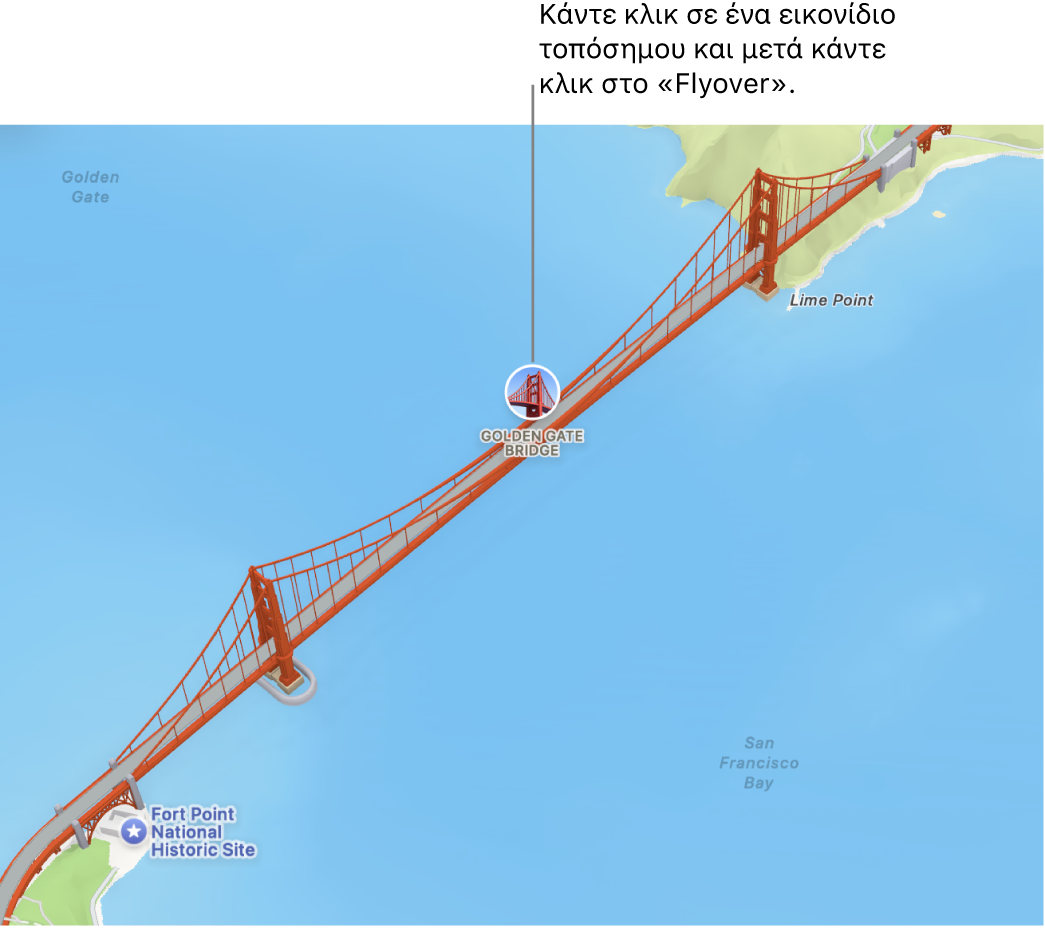
Χρήση σκούρων χρωμάτων
Μεταβείτε στην εφαρμογή «Χάρτες»
 στο Mac.
στο Mac.Επιλέξτε «Χάρτες» > «Ρυθμίσεις» και μετά κάντε κλικ στα «Γενικά».
Αποεπιλέξτε την επιλογή «Πάντα χρήση της ανοιχτόχρωμης εμφάνισης χάρτη».
Αυτή η ρύθμιση επηρεάζει τους χάρτες σε άλλες εφαρμογές όπως οι Επαφές, το Ημερολόγιο και οι Φωτογραφίες. Για χρήση σκούρων χρωμάτων για ολόκληρη την οθόνη, δείτε την ενότητα Χρήση ανοιχτόχρωμης ή σκουρόχρωμης εμφάνισης.
Εμφάνιση κλίμακας απόστασης
Μεταβείτε στην εφαρμογή «Χάρτες»
 στο Mac.
στο Mac.Επιλέξτε «Προβολή» > «Εμφάνιση κλίμακας».
Προβολή ετικετών στον χάρτη
Μεταβείτε στην εφαρμογή «Χάρτες»
 στο Mac.
στο Mac.Κάντε ένα από τα ακόλουθα:
Μεγέθυνση ετικετών χάρτη: Για να μεγαλώσετε τις ετικέτες σε οποιαδήποτε προβολή, επιλέξτε «Χάρτες» > «Ρυθμίσεις», κάντε κλικ στα «Γενικά», και μετά επιλέξτε «Χρήση μεγάλων ετικετών».
Εμφάνιση ετικετών στην προβολή δορυφόρου: Επιλέξτε «Προβολή» > «Δορυφόρος» ή πατήστε τον συνδυασμό πλήκτρων Command-4 και μετά επιλέξτε «Προβολή» > «Εμφάνιση ετικετών».
Καθορισμός προτιμώμενης γλώσσας για τις ετικέτες χάρτη: Προκειμένου να γίνεται πάντοτε χρήση της προτιμώμενης γλώσσας του υπολογιστή σας για τις ετικέτες χάρτη, ανεξάρτητα από τη γλώσσα της χώρας ή της περιοχής που προβάλλετε, επιλέξτε «Χάρτες» > «Ρυθμίσεις», κάντε κλικ στα «Γενικά» και μετά επιλέξτε «Εμφάνιση των ετικετών πάντα στα [γλώσσα]». Για να επιλέξετε μια διαφορετική γλώσσα, δείτε την ενότητα Αλλαγή της γλώσσας που χρησιμοποιεί το Mac σας.
Ζουμ, μετακίνηση ή περιστροφή χάρτη
Μεταβείτε στην εφαρμογή «Χάρτες»
 στο Mac.
στο Mac.Κάντε ένα από τα ακόλουθα:
Μεγέθυνση και σμίκρυνση προβολής: Κάντε κλικ στο
 και στο
και στο  στη δεξιά πλευρά του χάρτη.
στη δεξιά πλευρά του χάρτη.Για να εμφανίσετε την κλίμακα του χάρτη κατά τη μεγέθυνση της προβολής (ζουμ), επιλέξτε «Προβολή» > «Εμφάνιση κλίμακας». Η κλίμακα εμφανίζεται κατά μήκος του πάνω τμήματος.
Μετακίνηση επάνω ή κάτω, αριστερά ή δεξιά: Κάντε κλικ και κρατήστε πατημένο το ποντίκι ή την επιφάνεια αφής και μετά σύρετε τον χάρτη. Σε μια επιφάνεια αφής, μπορείτε επίσης να σαρώσετε με δύο δάχτυλα.
Περιστροφή χάρτη: Κάντε κλικ και κρατήστε πατημένη την πυξίδα ενώ σύρετε αριστερά και δεξιά ή πάνω και κάτω.
Αφού περιστρέψετε έναν χάρτη, μπορείτε να επιστρέψετε στον προσανατολισμό προς τα βόρεια κάνοντας κλικ στην πυξίδα ή πατώντας Shift-Command-πάνω βέλος.
Μπορείτε επίσης να χρησιμοποιήσετε συντομεύσεις ή χειρονομίες για ζουμ.